Вам нравится творог? У меня есть друг, который просто сходит по нему с ума. Ради творога он даже завел себе канал на Ютубе, а теперь увлеченно сравнивает там разные марки, готовит из него все на свете и просто получает удовольствие.
И однажды я решил, что будет просто отлично тоже обзавестись каналом, — удовольствие, и популярность в одном флаконе. К тому же, у меня есть умелые руки, умная голова и самое важное для успеха в интернете: сразу три кота!
Словом, у меня было все, что только может понадобиться. Но все-таки, я очень быстро понял — нужно использовать кое-что еще.
Так родилась эта статья.
Теперь я знаю: чтобы счетчик подписчиков бодро отмечал все новых и новых людей, просмотры росли, а лайки сыпались дождем, не нужно выдумывать никаких сложностей. Достаточно просто прибавить к своему каналу ряд кнопок и грамотно пользоваться ими. Это и есть основные помощники в трудном деле продвижения к вершинам популярности.
Содержание
- Что называют кнопками Ютуба? Где их использовать?
- Несколько способов максимально полезно использовать аннотацию
- Подведение итогов
- Как создать кнопку «Подписаться» для YouTube: самый популярный способ
- С чего начинать
- Второй способ создания кнопки: теперь с картинкой
- Что из этого получается?
- Работа с аннотациями другого типа
- Чего следует избегать при размещении кнопок? Как делать это правильно?
Что называют кнопками Ютуба? Где их использовать?

Маленькие надписи, которые всплывают в рамках поверх видео,называются аннотациями.
Так называется используемый YouTube инструмент маркетинга, подталкивающий совершать переходы, подписываться и выполнять другие действия, нужные владельцу канала. Благодаря им количество просмотров и подписчиков может серьезно возрасти, а заодно — повысится активность тех, кто уже был постоянным посетителем канала.
Есть несколько видов кнопок:
- Выноска. Выглядит как облачко диалога в комиксе. Позволяет использовать ссылки.
- Примечание. Имеет другую форму, но по сути отличается очень мало. Если навести на него курсор, цвет примечания изменится. Оно тоже дает возможность разместить ссылку.
- Рамка. Нужна, чтобы подчеркнуть какую-то деталь в видео. Если навести на нее курсор, яркость изменится.
- Название. Это обычный текст, который можно использовать в любом месте ролика. Особенно удобно применять его в очень длинных видео для разбивки на отдельные части. Это позволит построить простую навигацию.
- Ярлык. Так же, как рамка, подчеркивает какой-то элемент видео. Разница в дополнительной очень полезной функции: если навести на ярлык курсор, всплывет привязанная к нему текстовая информация. Это работает на привлечение внимания подписчиков, позволяет сделать ролик оригинальным и интерактивным.
Использовать их — отличный способ превратить свой канал в организованное пространство, где все будет доступно и интересно зрителям.
Несколько способов максимально полезно использовать аннотацию
С помощью этих кнопок можно:
- подсказать зрителям подписаться или поставить лайк — совсем, как на тех крутых видео, где блогеры просто тыкают пальцем вверх, а оттуда магически выскакивает окошко с нужной ссылкой. Теперь творить эту магию может каждый;
- развить общение в комментариях: задавать вопросы, призывать писать свое мнение и прочее;
- предлагать посмотреть другие ролики и даже целые плейлисты, которые по тематике связаны с текущим;
- подчеркивать отдельные элементы контента, упоминающиеся в записи;
- сообщать о новостях канала, предлагать посмотреть новинки, спрашивать мнение фолловеров об этом — так можно легко понять, что нравится людям, а что можно еще улучшить;
- сделать логичную, удобную навигацию по длинным видео, структурировать их. Это позволит значительно сэкономить время зрителей, а значит, заслужит их благодарность;
- размещать ссылки на любой другой ресурс, свой или партнерский — интернет-магазин, сайт, аккаунт в соцсети. Трафик таким образом перенаправляется куда нужно;
- сообщать фолловерам об акциях, скидках и розыгрышах призов, которые идут на канале. Чем больше распространяется такая информация — тем лучше, ее уместно крепить к любому ролику;
- разрабатывать целые интерактивные квесты, используя рамки и ярлыки, хотя в этом случае придется всерьез постараться с сюжетом.
Неизменно полезны кнопки всех видов и при создании коммерческого, продающего контента. Ведь основное их предназначение — привлечение максимально широкого круга внимания. С их помощью можно подчеркнуть достоинства своего товара, а затем перенаправить зрителей в интернет-магазин или каталог, где они смогут его более близко рассмотреть, а возможно, купить.
Хороший вариант: крупная (но не огромная) кнопка «Купить», на которую подвешена ссылка, ведущая в интернет-магазин. Ее можно разместить в ключевых местах своего продающего ролика.
Помимо обычных товаров, так можно работать над продвижением курсов, книг, видеоуроков и другого платного контента.
Частая ошибка: когда владелец канала забывает продублировать ссылку под видео. Она должна быть и там тоже, а не только присутствовать на записи: аннотации часто не работают для зрителей, использующих мобильные устройства. А ведь среди них тоже могут быть люди из целевой аудитории.
Подведение итогов
У аннотаций, главным образом, всего три ключевых предназначения:
- Помочь набрать подписчиков.
- Создать удобную навигацию на канале.
- Обеспечить стабильное движение трафика на другие ресурсы.
Хотя помимо этого, конечно, они могут украсить ролик, сделать его интересным, повеселить зрителей, помочь оживить небогатый видеоряд. Это понравится как новым зрителям, так и тем, кто давно уже в списке фолловеров.
Как создать кнопку «Подписаться» для YouTube: самый популярный способ

Это — то, что должен знать любой блогер, активно ведущий, развивающий канал и желающий набрать как можно больше подписчиков.
До того, как взяться за работу над этой статьей, я создал себе канал и разместил на нем пару видео про коал, чтобы проверить все на собственном опыте, а уж потом рассказывать. А еще мне нравятся коалы.
И все вышло гораздо проще и легче, чем я предполагал, когда садилась за работу.
С чего начинать
После монтажа и размещения в сети первого ролика, есть два способа снабдить его кнопкой «Подписаться». Потом они объединятся.
Можно нажать на соответствующий значок (он прямоугольный и расположен прямо под записью) или использовать «Менеджер видео».
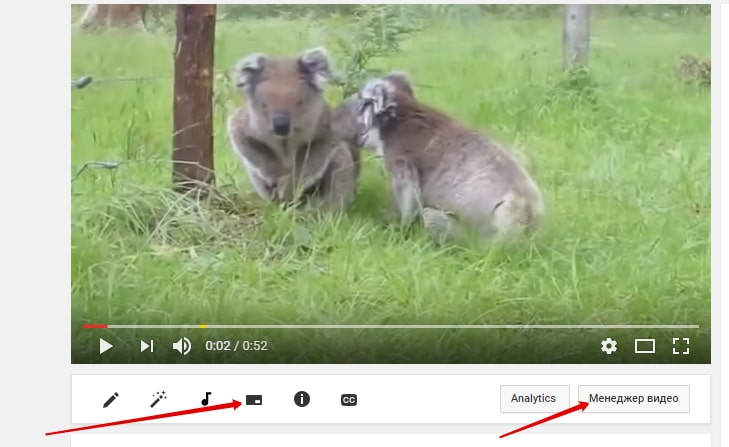
В первом случае все будет выглядеть так:
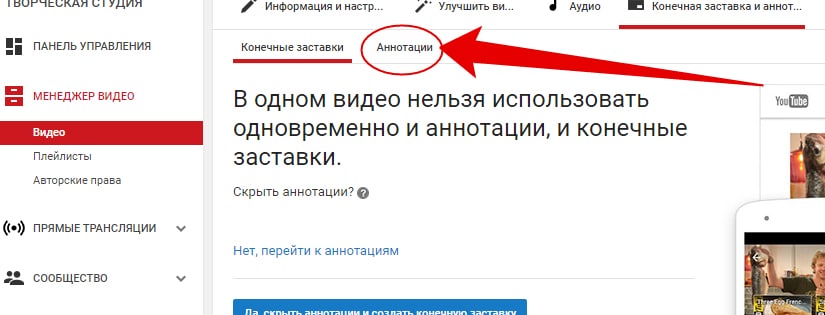
А во втором — вот так:
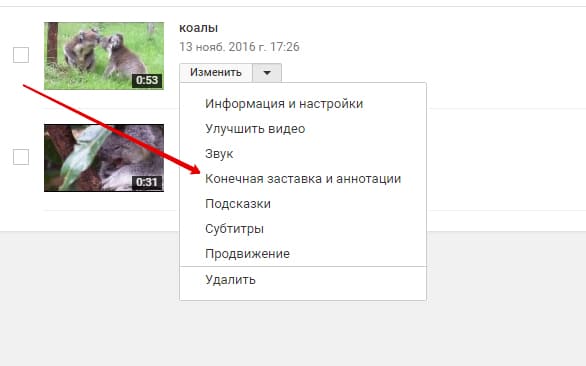
В итоге в любом случае откроется несложный визуальный редактор, где удобно будет создать свою собственную аннотацию к видео.
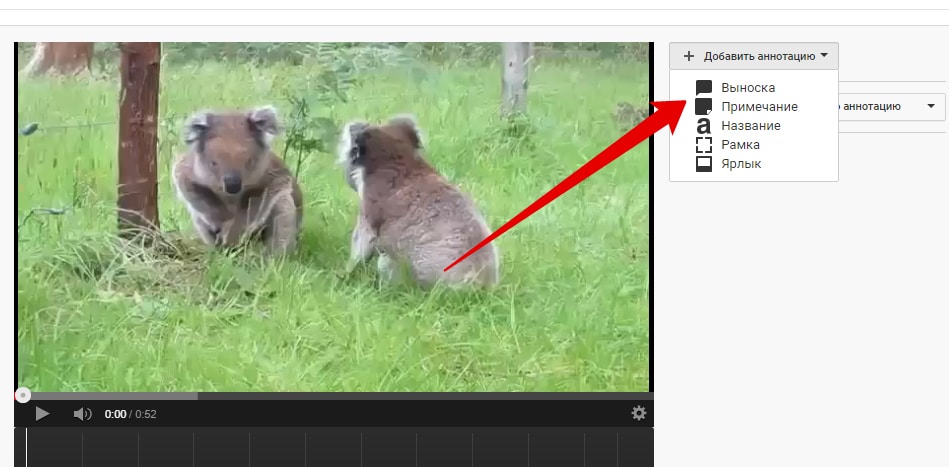
Я использовал выноску, но с тем же успехом это могло бы быть примечание. Разница здесь невелика, все зависит только от того, что больше нравится владельцу канала.
Затем в специальном текстовом поле нужно ввести то, что будет написано на кнопке. Можно как придумать что-то оригинальное, так и обойтись стандартными вариантами, например, «Подпишись». Главное, чтобы зритель точно понимал, чего от него хотят.
После этого можно уже настроить стиль и размеры шрифта, выбрать фон и конкретный момент, когда всплывет надпись. На этом этапе можно указать как отдельные временные промежутки, в которых она будет возникать, так и оставить ее активной во время всего видео.
На последнем этапе прикрепляется ссылка на канал. Чтобы это сделать, нужно вставить ее в поле «Ссылка». Справа указывается использованный вид аннотации. Теперь осталось только выбрать «Подписка».
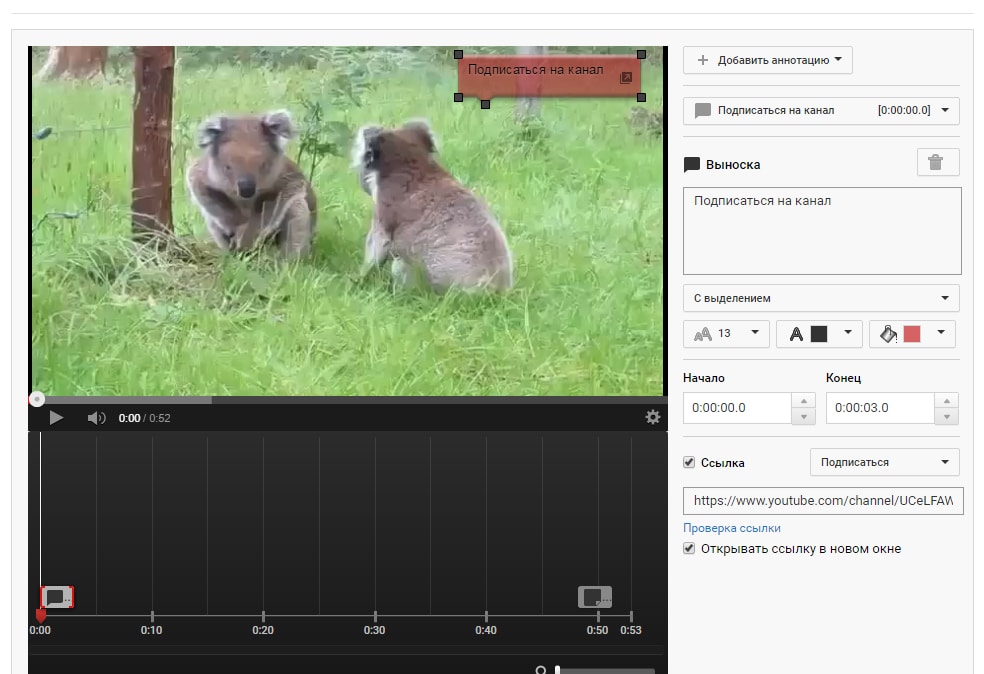
После сохранения изменений все будет готово.
Когда пользователь перейдет по такой кнопке, он окажется на вашем канале, где перед ним окажется вот такое окно:
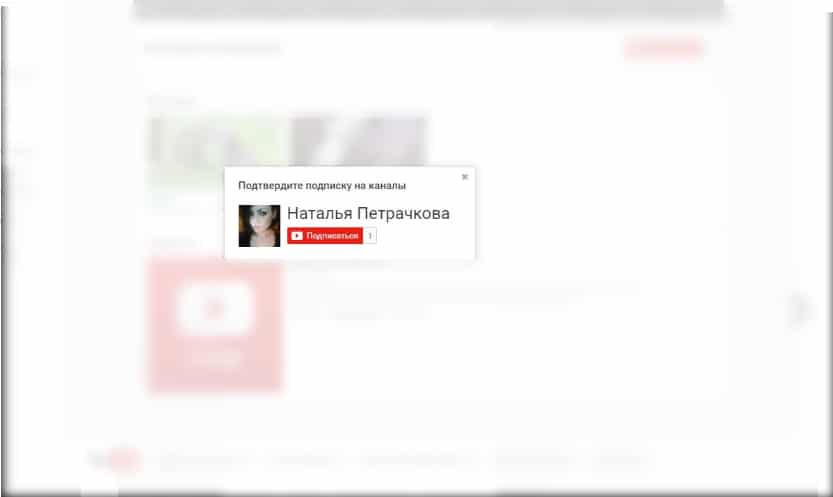
Второй способ создания кнопки: теперь с картинкой
Остается только один вопрос: зачем вообще возиться с этими надписями, если под роликом и так уже есть отдельная кнопка, по которой можно подписаться. Именно об этот вопрос многие спотыкаются.
Ответ на него очень простой: любое видео быстро разлетается по соцсетям и чужим сайтам, оно не остается только и исключительно на YouTube. Поэтому нужно, чтобы призыв подписаться был закреплен и на нем самом, а новый фолловер с другого ресурса мог сделать это за один клик, а не после долгих переходов со страницы на страницу.
Есть еще один способ привлечь подписчиков.
Он еще проще и не требует ни остроумной фразы, ни подбора оформления.
Эта кнопка возникает автоматически на любом видео, которое грузится на канал.
Чтобы ее создать, нужно зайти в панель управления и выбрать там раздел «Фирменный стиль». В нем есть опция «Добавить логотип».
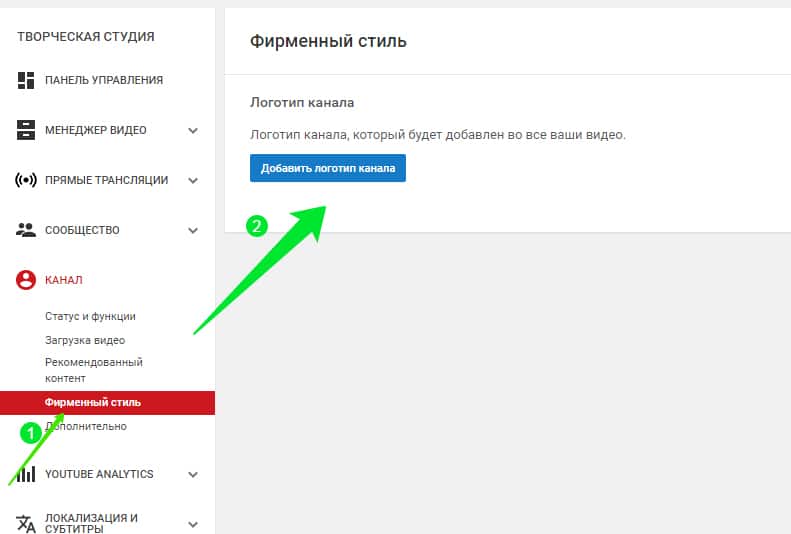
После этого можно будет использовать любую картинку из тех, что есть на компьютере.
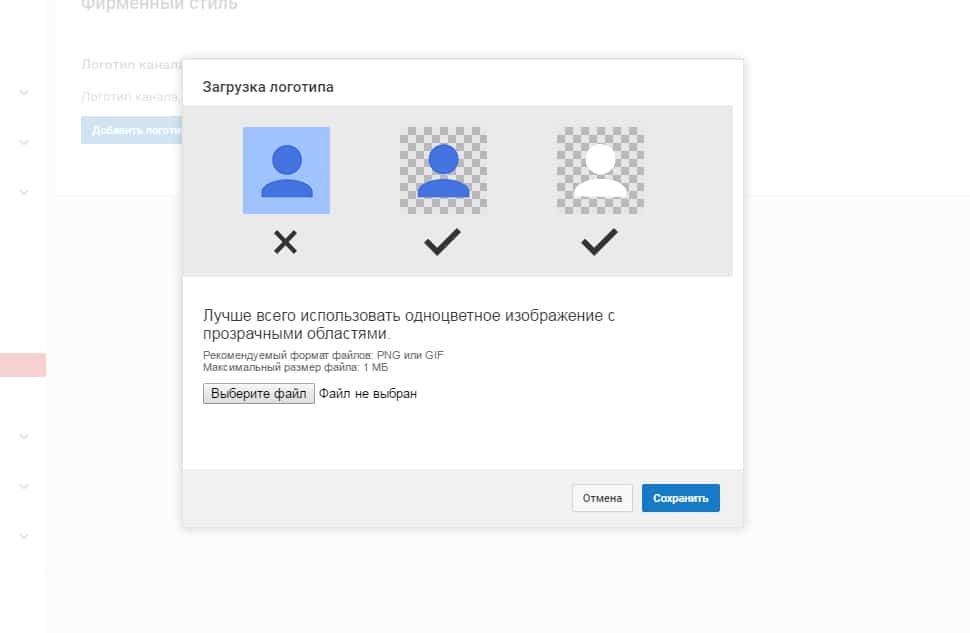
Я выбрал самый легкий вариант. Вот этот.
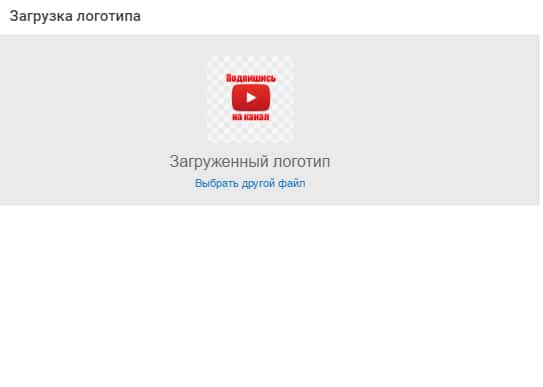
После остается только указать, когда эта кнопка будет выводиться на экран: в самом начале или в конце. Есть вариант, при котором она будет висеть на экране все время просмотра.
Я решил, что лучше всего разместить ее в конце видео — если пользователь дошел до этого момента, значит, ему было интересно, и он, возможно, заинтересуется другими моими работами. Подписка тут окажется логичным действием.
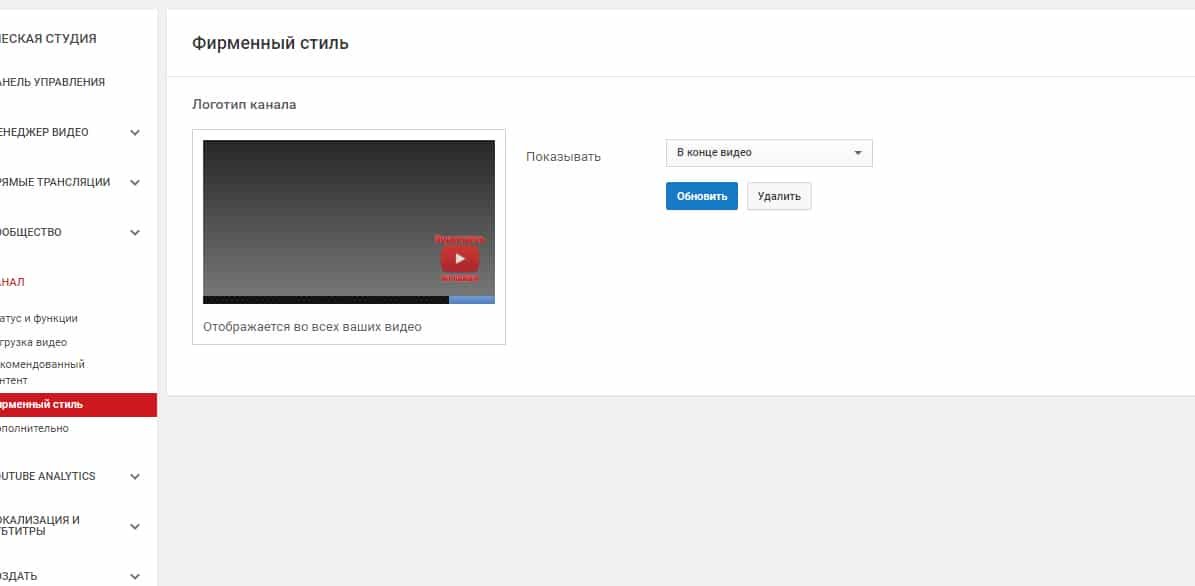
Что из этого получается?
На выходе у нас такая кнопка, при клике по которой обычный зритель мигом становится фолловером.
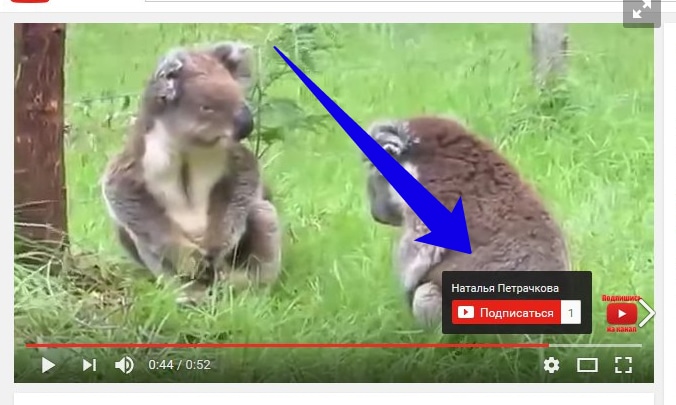
И, пока я занимался статьей, у меня так и получилось. Так что все отлично работает!
По словам контент-маркетолога, Виктора Трифонова, кнопки такого типа нужно добавлять в каждый ролик, если они используются для продвижения как человека, так и товара. Лучше всего, если они будут возникать на несколько секунд. Визуальную часть можно заранее отрисовать с помощью видеоредактора, а потом наложить поверх прозрачные аннотации. Примеров таких решений в сети много: большинство англоязычных популярных блогов и многие другие.
В точности копировать эту схему не обязательно — для начала прекрасно сработают и простые стандартные решения. При этом нельзя забывать, что новые фолловеры появляются только из зрителей, а тех нужно сначала привлечь.
Работа с аннотациями другого типа
Выглядеть все будет точно так же, как с подпиской — даже если нужно прикрепить ссылку на другой ролик, сайт или плейлист.
Я, например, создал кнопку, по которой можно перейти на другое мое видео. Понадобилось только вставить ссылку на него в нужную графу.
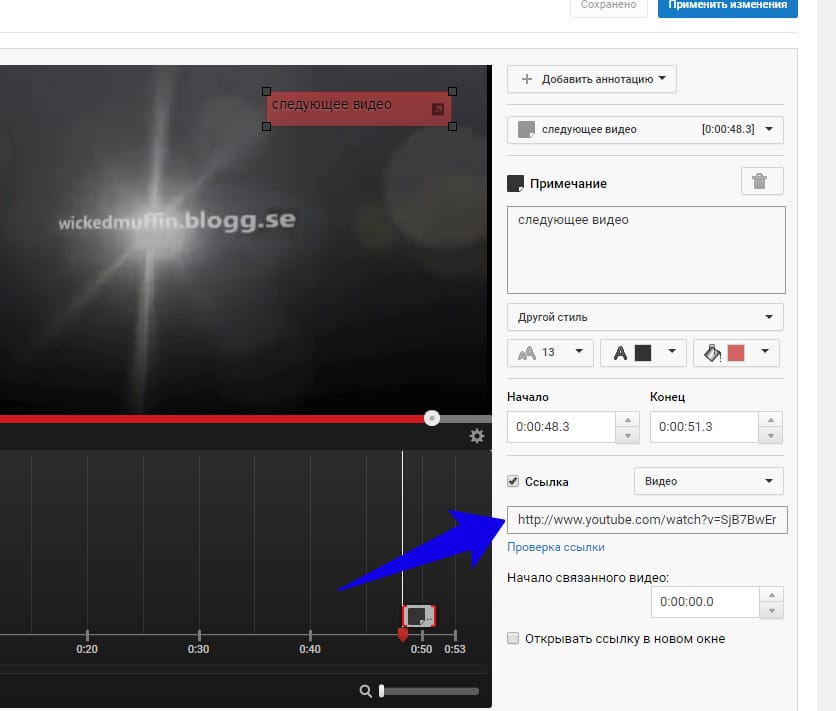
А еще я попробовал предложить купить игрушечную коалу — с ней моим подписчикам будет веселее смотреть на живых коал на экране.
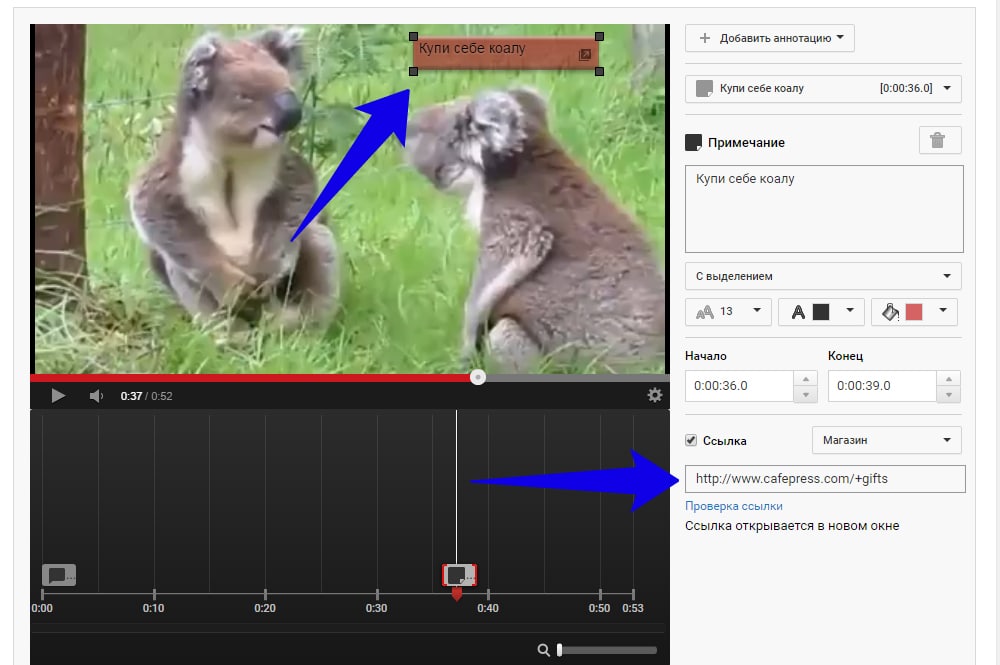
Создать кнопку, по которой зритель перейдет на другой сайт или еще какой-то сторонний ресурс, немного сложнее. Тут нужно сначала связать его со своим аккаунтом на Ютуб, а потом использовать аннотацию и поле «Связанный веб-сайт».
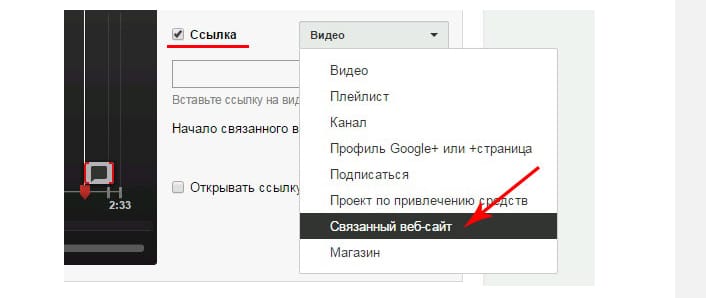
Чего следует избегать при размещении кнопок? Как делать это правильно?
Техническая сторона — это еще не все. Мало научиться создавать аннотации, нужно еще понимать, как их грамотно располагать в пространстве. Иначе они мало того, что не будут выполнять свою задачу, но могут еще и раздражать тех, кто смотрит видео.
Есть несколько правил:
- Все внимание на оформление. Текст должен быть хорошо виден на изображении и фоне. Рамка не должна заслонять экран и мешать смотреть на то, что происходит в ролике.
- Не все сразу. Не надо использовать сразу все кнопки, иначе они будут постоянно всплывать, отвлекая зрителя, мешать ему сосредоточиться.
- Правильное расположение в пространстве. Кнопкам нечего делать слева внизу, где будет всплывать логотип, как и вверху, где их загородит фирменная плашка. Лучший выбор — в верхней части, слегка отступив от угла.
Вот и все, что нужно знать, чтобы становиться известным блогером и набирать себе подписчиков.

Хотя стоит еще хорошенько подумать, с какого видео лучше начать. Об этом есть даже отдельные статьи, и это серьезный выбор, требующий внимательного подхода. Но про кнопки все равно забывать нельзя.










